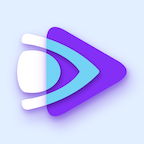苹果如何设置后台不自动运行
2025-01-03 12:12:57来源:sxtmmc编辑:佚名
在使用苹果设备时,后台应用自动运行不仅可能消耗大量电池电量,还可能影响设备的整体性能。为了确保设备的流畅运行和延长电池寿命,用户可以通过多种方式来设置和管理后台应用,避免其自动运行。本文将详细介绍几种实用的方法。
通过多任务界面关闭后台应用
对于iphone x及更高版本的设备,用户可以从屏幕底部向上滑动并稍作停留,进入多任务视图。在这里,你可以看到最近使用过的应用程序。要关闭一个后台应用,只需将应用程序的卡片向上滑动,直到它消失即可。而对于iphone 8及以下版本,用户则需要双击home键进入多任务界面,然后同样向上滑动应用卡片来关闭。
限制后台应用刷新
苹果设备提供了“后台应用刷新”的功能,允许应用在后台刷新内容。然而,这一功能也可能导致电池电量的快速消耗。为了限制后台应用刷新,用户可以进入“设置”应用,选择“通用”,然后找到并点击“后台应用刷新”。在这里,你可以选择关闭整个系统的后台刷新功能,或者针对特定应用进行限制。对于需要保持后台运行的应用,如即时通讯软件,可以保留其后台刷新权限,以确保能实时接收新消息。

使用引导式访问锁定应用
引导式访问是ios系统提供的一项辅助功能,可以帮助用户将设备锁定在单个应用中,防止其他应用的干扰。要启用引导式访问并锁定后台应用,用户可以进入“设置”应用,选择“辅助功能”,然后找到并开启“引导式访问”。开启后,在需要锁定的应用中连续按三次电源键,选择“开始”即可。这样,你就可以专注于当前应用,而不用担心其他应用在后台运行或干扰。需要注意的是,引导式访问主要用于限制用户操作,而非完全锁定后台应用不被关闭。
通过屏幕使用时间管理后台应用
ios的“屏幕使用时间”功能允许用户查看和管理各个应用的使用时间。为了管理后台应用,可以进入“设置”应用,选择“屏幕使用时间”,然后查看和管理各个应用的使用情况。在“始终允许”选项中,你可以将需要保持后台运行的应用添加到列表中。这样,即使系统资源紧张,这些应用也不会被系统自动关闭。
注意事项
虽然关闭后台应用可以带来很多便利,但也要注意以下几点:
1. 某些应用可能需要在后台运行才能正常工作,如音乐播放器、电话和短信应用等。因此,在关闭后台应用时,应慎重选择。
2. 后台运行的应用会占用设备的内存和电池,因此不要同时开启过多的后台应用。
3. 一些应用可能需要在前台运行才能正常工作,如某些游戏或视频应用。对于这些应用,不要尝试在后台运行它们。
通过上述方法,你可以轻松管理苹果设备上的后台应用,避免其自动运行,从而提升设备的整体性能和电池寿命。希望这些方法对你有所帮助!